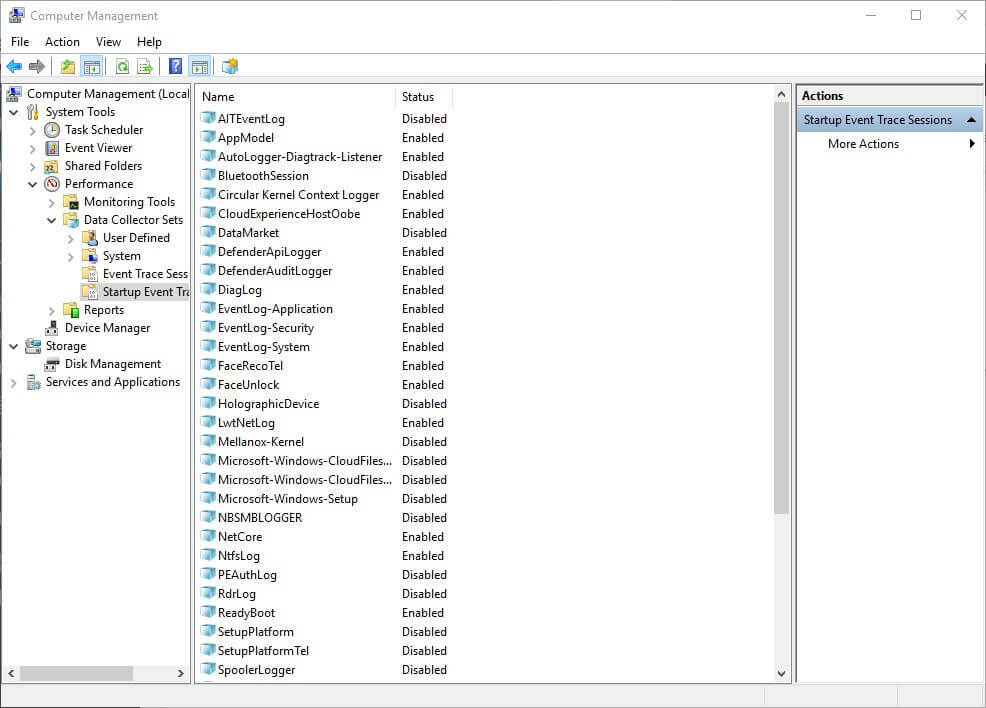Popravite zamrzavanje računala ažuriranjem upravljačkih programa ili isprobajte naša druga rješenja
- Zamrzavanje računala može biti vrlo neugodan problem, uzrokovan zastarjelim upravljačkim programima, oštećenim sistemskim datotekama itd.
- Nemojte se ustručavati instalirati ažuriranja koja nedostaju, kao što je opisano u nastavku, i provjerite pomaže li to.

xINSTALIRAJTE KLIKOM NA PREUZMI DATOTEKU
Ovaj softver će popraviti uobičajene računalne pogreške, zaštititi vas od gubitka datoteka, zlonamjernog softvera, kvara hardvera i optimizirati vaše računalo za maksimalne performanse. Riješite probleme s računalom i uklonite viruse sada u 3 jednostavna koraka:
- Preuzmite Restoro PC Repair Tool koji dolazi s patentiranim tehnologijama (dostupan patent ovdje).
- Klik Započni skeniranje kako biste pronašli probleme sa sustavom Windows koji bi mogli uzrokovati probleme na računalu.
- Klik Popravi sve za rješavanje problema koji utječu na sigurnost i performanse vašeg računala.
- Restoro je preuzeo 0 čitatelja ovog mjeseca.
Nekoliko čitatelja prijavilo je da im se računalo nasumično smrzava u sustavu Windows 7. Ta se smrzavanja kod nekih pojedinaca događaju nekoliko puta, dok ih drugi doživljavaju nasumično.
Ovaj računalni problem ponekad može biti vrlo težak za rješavanje. Ipak, dokumentirali smo neka potencijalna rješenja za problemi sa zamrzavanjem u sustavu Windows.
Zašto se moje računalo nasumično smrzava?
Da se vaše računalo nasumično smrzava može biti zbog nekoliko razloga, a neki korisnici tvrde da se to može dogoditi nakon instalacije. Uz napomenu da postoje određena razdoblja kada su neka ažuriranja pogreška, što može utjecati na računalo. Neki drugi čimbenici odgovorni za to su:
- Nedostaju ili su oštećene datoteke – Mnogi problemi s računalom uzrokovani su nedostajućim ili oštećenim datotekama, što može uzrokovati pokvareni registar.
- Hardverski problemi – Za mnoge korisnike neki hardverski problemi mogu uzrokovati zamrzavanje laptopa nakon pokretanja. Najčešći razlozi su pregrijavanje ili nakupljena prašina u rashladnom prostoru računala.
- Sukobni programi trećih strana – U nekim slučajevima to može biti jedan od programa treće strane na vašem računalu i možda je pravo vrijeme da neke od njih uklonite.
- priključak za internet – Loš prijem ponekad može uzrokovati da se računalo korisnika zamrzne dok surfaju internetom.
- Pokretanje više programa istovremeno – U nekoliko navrata korisnici su prijavili da im se računalo smrzavalo zbog više programa na računalu. Možete pročitati naš detaljan vodič o uklanjanju previše pozadinskih procesa u sustavu Windows.
- Nedovoljno prostora na tvrdom disku – Memorija redovnog pristupa (RAM) je memorija vašeg računala. Kada vaše računalo prenosi memoriju na vaše tvrde diskove, može se zamrznuti zbog problema s predmemorijom i skrivenih sistemskih datoteka nakupljenih tijekom vremena.
Sada kada znate neke potencijalne razloge zašto se vaše računalo može zamrznuti u sustavu Windows 7, nastavimo s tim kako možete riješiti ovaj problem.
Kako odmrznuti Windows 7 računalo?
Prije nego što poduzmete napredne korake za rješavanje problema, trebali biste razmotriti sljedeće:
- Odspojite sve USB uređaje jer, u rijetkim slučajevima, drugi USB uređaji mogu dovesti do sukoba i problema.
- Uklonite pozadinske programe sve dok mogu uzrokovati usporavanje i, u nekim slučajevima, zamrznuti vaše računalo.
- Brzo ponovno pokretanje ponekad može popraviti bugove i kvarove, pa vrijedi isprobati. Poduzmite hitnu akciju ako vaš PC je zapeo pri ponovnom pokretanju.
Ako se problem nastavi, možete se probiti kroz bilo koje od naprednih rješenja u nastavku.
1. Ažurirajte svoje upravljačke programe
- Kliknite desnom tipkom miša na Moje računalo, zatim kliknite na Upravljati.
- Na popisu kliknite na Upravitelj uređaja.
- Desnom tipkom miša kliknite naziv ili ikonu hardvera.
- Dalje, odaberite Svojstva, zatim kliknite na Ažurirajte upravljački program gumb ispod Vozačtab.

- Zatim kliknite Automatsko traženje upravljačkih programa.

Ako ovo ne uspije, preporučujemo korištenje specijaliziranog alata za automatsko pronalaženje i ažuriranje zastarjelih upravljačkih programa. DriverFix softver je brz i siguran budući da koristi svoju bazu podataka od preko 18 milijuna datoteka upravljačkih programa.

DriverFix
U tren oka ažurirajte sve svoje upravljačke programe i riješite se nasumičnog zamrzavanja.
2. Instalirajte ažuriranja koja nedostaju
- Kliknite na Početak na tvoj Taskbar i tip Windows Update u traži bar.
- Zatim odaberite Provjerite ima li ažuriranja iz izbornika.
- Kada se otvori novi prozor, kliknite na Provjerite ima li ažuriranja dugme.

- Windows će automatski provjeriti dostupna ažuriranja i preuzeti ih u pozadini ako su dostupna.
3. Pokrenite SFC skeniranje
- Desnom tipkom miša kliknite Početak gumb za prikaz Naredbeni redak izbornik (Admin).
- Pritisnite Unesi nakon unosa retka ispod:
sfc/scannow
- Ako se greška otkrije, odmah će se popraviti. Zatim ponovno pokrenite računalo nakon zatvaranja Naredbeni redak.
Savjet stručnjaka:
SPONZORIRANO
Teško je riješiti neke probleme s osobnim računalom, posebno kada su u pitanju oštećena spremišta ili nedostajuće Windows datoteke. Ako imate problema s ispravljanjem greške, vaš sustav je možda djelomično pokvaren.
Preporučujemo da instalirate Restoro, alat koji će skenirati vaš stroj i identificirati u čemu je greška.
Kliknite ovdje za preuzimanje i početak popravka.
SFC skeniranje je alat naredbenog retka koji temeljito provjerava vaš sustav za potencijalno oštećene datoteke i ponekad može pomoći s ovim problemom.
- Windows 7 nasumično se gasi: 7 načina da to zauvijek popravite
- Pogreška ažuriranja sustava Windows 7 80072efe [Riješeno]
- Pogreška Windows Update 800B0100: 7 brzih rješenja
- Kodovi grešaka ažuriranja sustava Windows 7: uobičajeni problemi i popravci
- Windows Explorer se stalno ruši u sustavu Windows 7 [popravljeno]
4. Onemogućite svoju grafičku karticu
- Otvoren Upravitelj uređaja.
- Nakon otvaranja Upravitelj uređaja, provjerite svoju namjensku grafičku karticu i kliknite je desnom tipkom miša.
- Zatim odaberite Onemogući iz izbornika.

5. Izvršite popravak pri pokretanju
- Otvori Izbornik Start, kliknite na Ikona napajanja, i držite Shift tipku dok klikate na Ponovno pokretanje.
- Čim se vaše računalo ponovno pokrene, prikazat će vam se opcije. Klik Popravite svoje računalo.

- U Mogućnosti oporavka sustava, Izaberi Popravak pri pokretanju. (Postupak popravka pri pokretanju počet će odmah)

- Klik Završi za ponovno pokretanje vašeg računala.

Imajte na umu da popravak pokretanja može trajati oko 15 minuta ili više, stoga ga nemojte prekidati. Nakon završetka, problem bi trebao biti potpuno riješen.
Postoji velika vjerojatnost da virus pokreće nekoliko procesa u pozadini, što na kraju zahvata resurse sustava i uzrokuje zamrzavanje računala. Iako to nije slučaj sa svakim virusom, osobito onima koji su dizajnirani da prođu nezapaženo.
Kada je računalo zaraženo jednim, mnogi se također pitaju, može li virus potpuno uništiti računalo? A odgovor je Da. Ako se virus uspije dočepati upravljačkih programa, može uzrokovati kvar uređaja, a potom i onih povezanih s njim.
Na primjer, ako je ventilator za računalo stoperacije pokrenute zbog virusa, to će dovesti do pregrijavanje u Windowsima, što će zauzvrat oštetiti osjetljive komponente u računalu.
Bilo koji od ovih popravaka trebao bi spriječiti da se računalo ne zamrzne nasumično u sustavu Windows 7, ali svakako pročitajte ovaj članak kako biste saznali koji vam odgovara.
U slučaju da je problem i dalje prisutan, provjerite naš računalo se zamrzava i ponovno pokreće vodič za više mogućih rješenja.
Ako imate pitanja ili prijedloga, slobodno upotrijebite odjeljak s komentarima u nastavku.
Još uvijek imate problema? Popravite ih ovim alatom:
SPONZORIRANO
Ako gornji savjeti nisu riješili vaš problem, vaše računalo može imati dublje probleme sa sustavom Windows. Preporučujemo preuzimajući ovaj alat za popravak računala (ocijenjeno Sjajno na TrustPilot.com) kako biste im se jednostavno obratili. Nakon instalacije jednostavno kliknite Započni skeniranje i zatim pritisnite na Popravi sve.